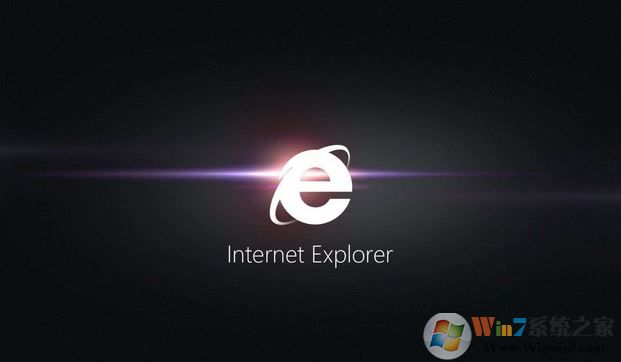
步骤:Win10专业版
1.、首先点击开始菜单 -- 设置 按钮,打开“设置”页面中的“应用”分类,如图:
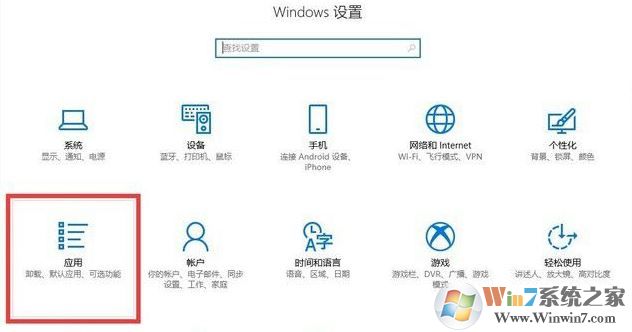
2、开始菜单中可以打开“设置”页面,如果是稍旧版本的Win10的话应用分类隶属于“系统”分类,如图所示:
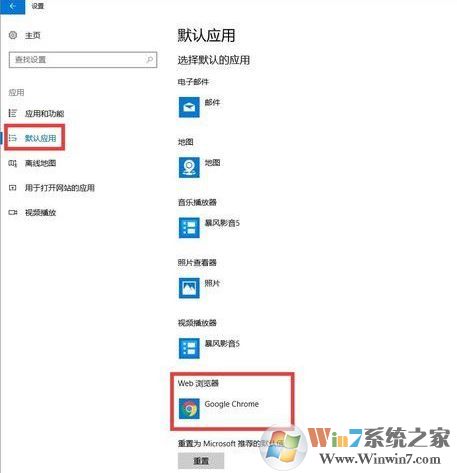
3、选择“默认应用”选项卡然后更改右侧选项。在下方的蓝色文字区域可以按照不同的分类方式来设置默认应用程序,这里就需要一点电脑的基础知识了,普通用户直接选择上方的“Web浏览器”选项即可!
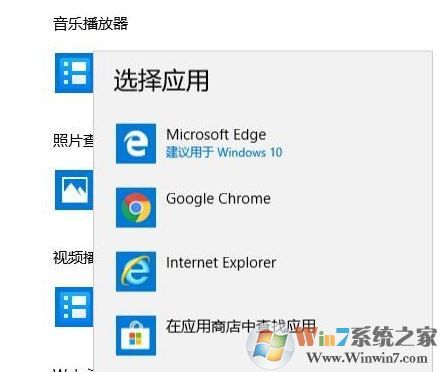
前提是我们的win10系统中已经安装了所需要的浏览器才能设置,否则则先要下载并安装所需的浏览器才可以哦!